眾所周知,微軟在次世代給Xbox手柄添加了“分享鍵”,而這個功能不止讓主機端截圖/錄屏用起來更為便捷,在PC端Win11系統中也同樣如此,不僅可以實現高清截圖/錄屏,還能不受遊戲平臺的束縛,哪怕作為日常使用的截圖/錄屏工具也是非常方便好用的。
近期,微軟推出了一項非常重磅的功能,那就是官方的手柄軟件已經實裝支持鍵盤映射功能,以增強手柄的使用體驗,目前僅支持Xbox無障礙控制器和精英手柄2代,後續是否會增加普通手柄或老款手柄的支持尚不清楚,不過個人猜測大概率不會。
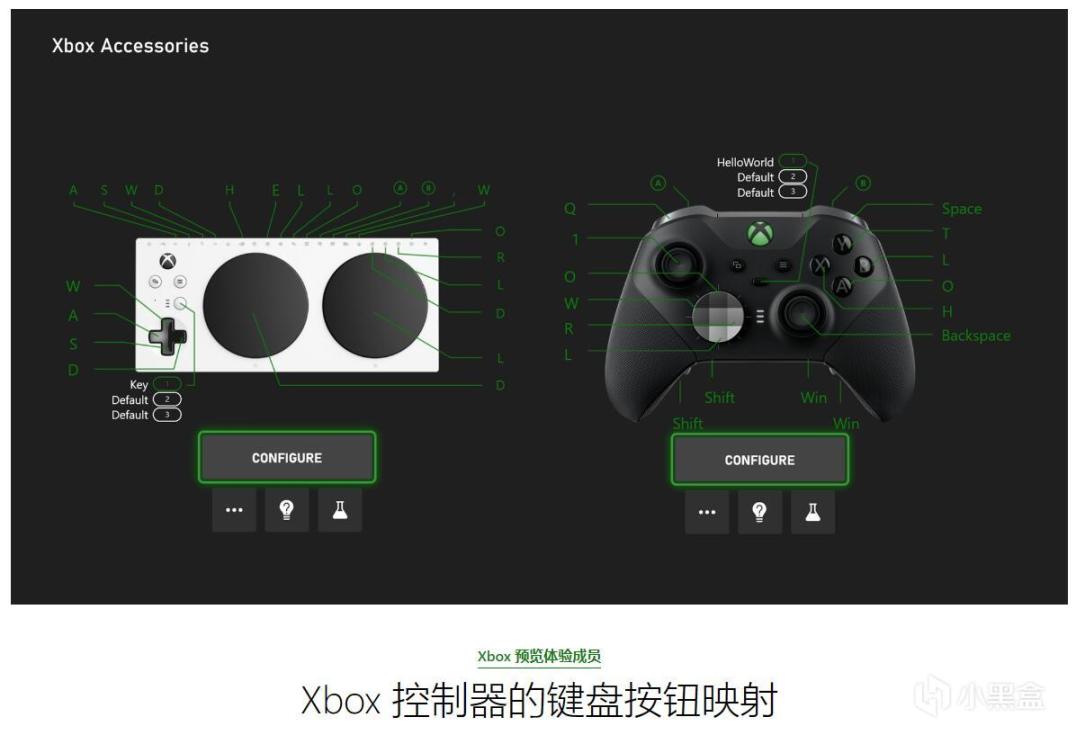
根據微軟的說法,這項功能旨在加強PC遊戲的體驗,比如通過此功能讓手柄能夠遊玩一些不支持手柄的遊戲,又或者讓部分手柄操作複雜的遊戲通過映射後讓操作更為輕鬆,例如,《盜賊之海》可以使用鍵盤輸入能夠快速選擇工具/武器,而使用手柄則要執行復雜的操作。
- 您只能將給定的控制器按鈕映射到單個鍵,以及修改鍵(Win、Shift、Ctrl、Alt)的任意組合。例如,您可以映射 Ctrl+Alt+W,但不能映射 Ctrl+Alt+W+E。
- 鍵盤輸入支持取決於遊戲,因此您可能會注意到某些遊戲將提供完全支持、部分支持或不支持。
- 在PC上通過藍牙連接將無法使用映射鍵盤鍵。
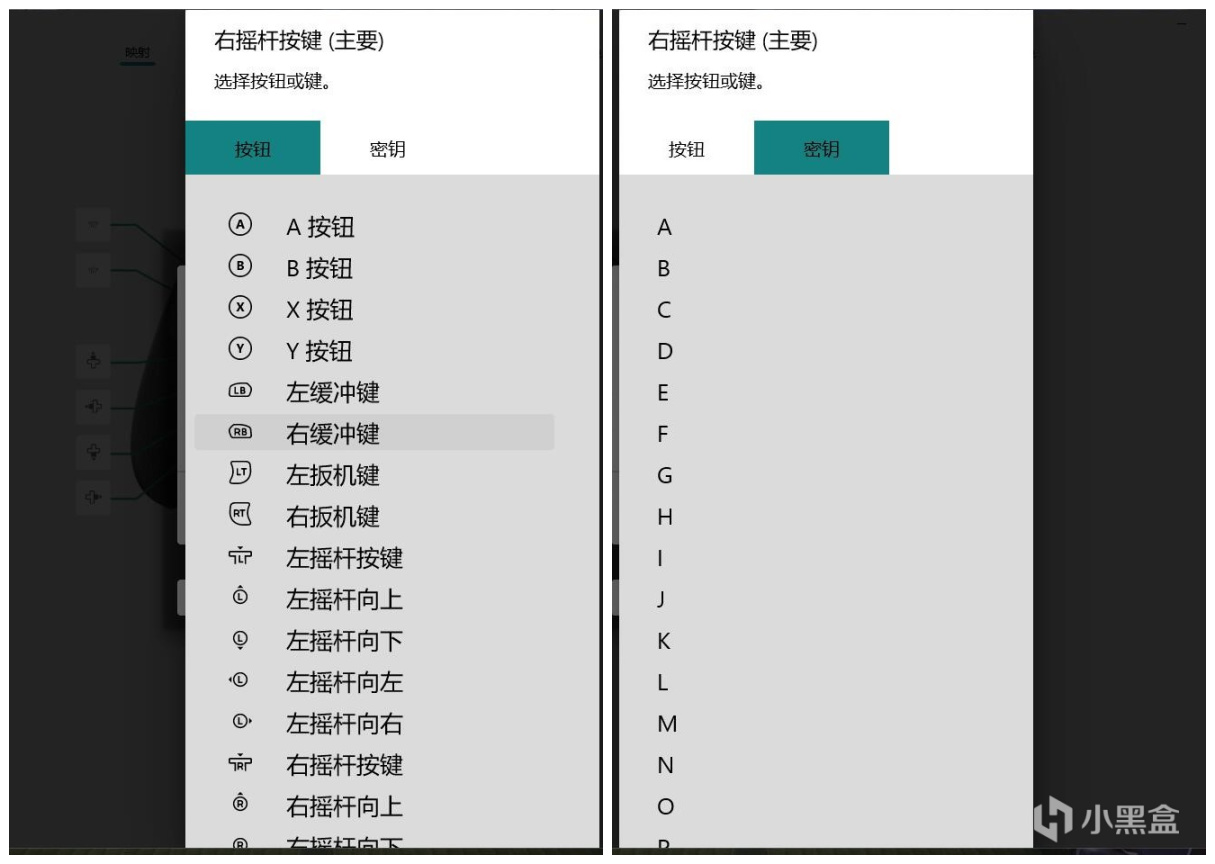
話不多說,進入正題

我們都知道Xbox精英二代是沒有“分享鍵”的,主機端想要截圖就得用“西瓜鍵+Y”來實現,遠不如新版XSS手柄方便,而PC端只能通過第三方映射軟件(包括steam手柄驅動)來實現手柄截圖。此次新增的鍵盤映射功能就能讓精英二代像國產高端手柄一樣,通過映射鍵盤組合鍵來實現它缺失的“分享鍵”功能。
步驟一、
確保安裝Xbox Game Bar最新版本,按手柄西瓜鍵或Win+G進行截圖/錄屏等功能的快捷鍵設置。
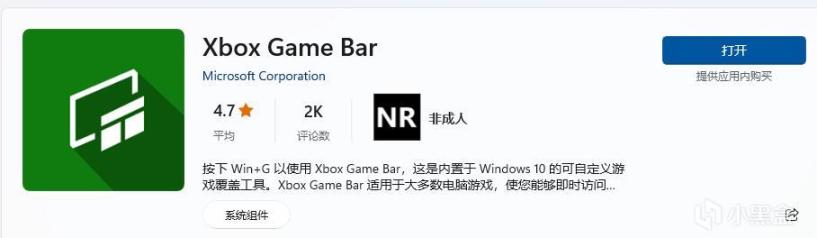
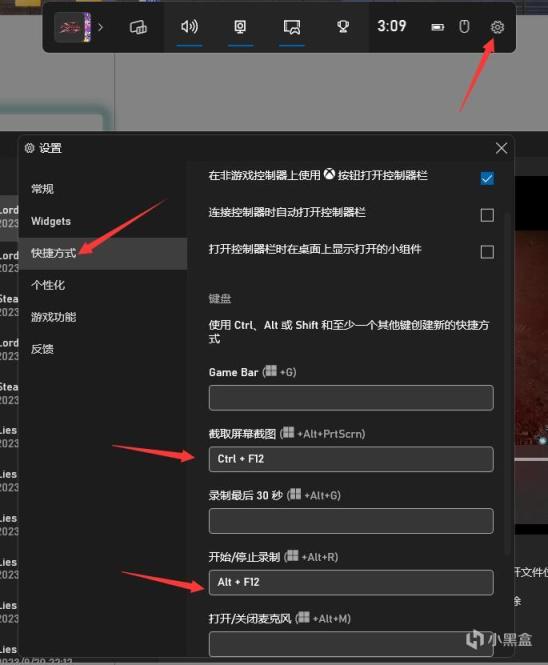
注意:這一步其實並非必要。因為你也可以不設置快捷鍵,就用它默認的組合鍵去映射,只不過我為了方便其他國產手柄使用此項功能就設置成最短的組合鍵了。
步驟二、
安裝/更新微軟官方手柄軟件Xbox Accessories,同時確保手柄固件為最新。
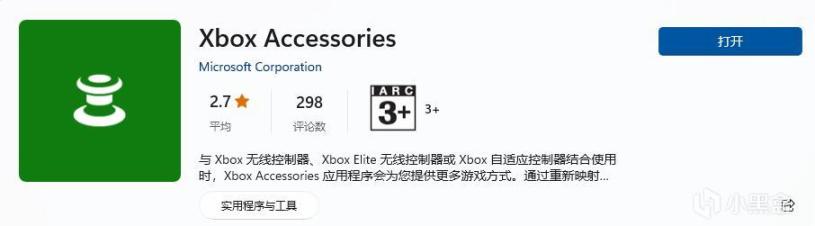
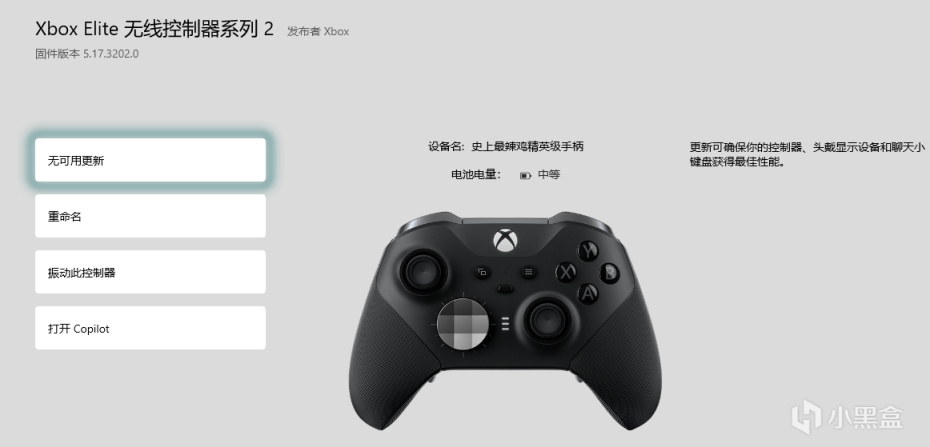
步驟三、
通過數據線或接收器連接PC,將不常用的按鍵映射為此前在Xbox Game Bar中設置好的組合鍵。
比如我個人是基本不可能去按R3、L3也就是搖桿下壓鍵的,這兩個鍵也是固定設置給了背鍵,所以就可以把這種不需要的鍵位用來映射截圖/錄屏快捷鍵。
1、點擊按鍵後彈出如下框框,選擇主要
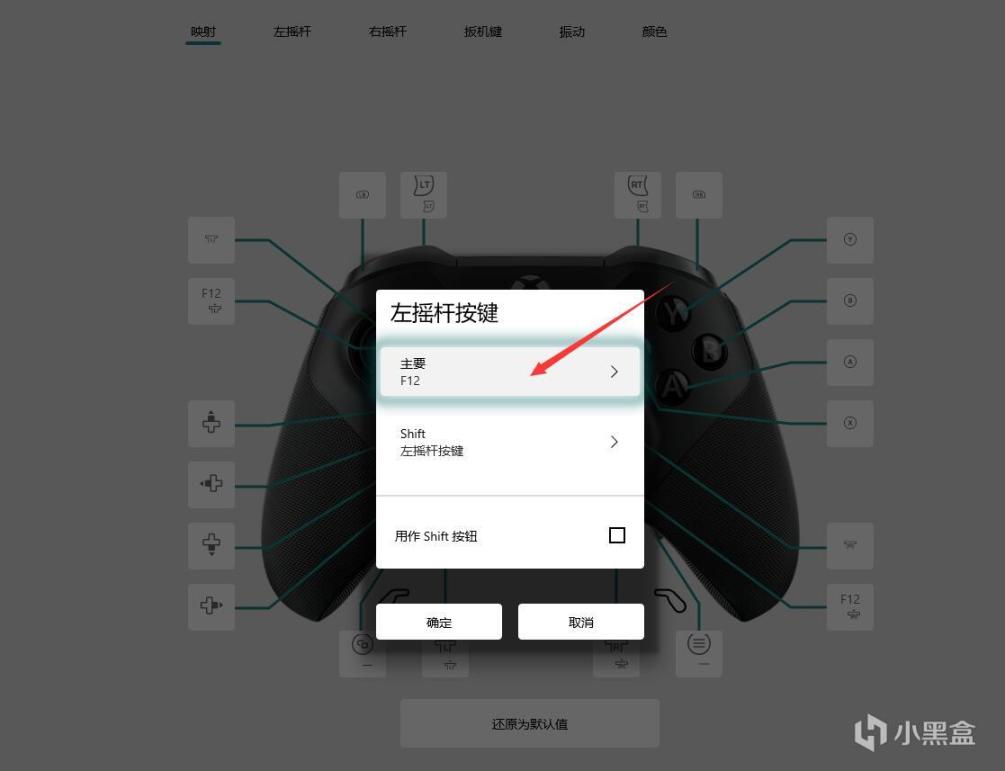
2、依次進行設置,再根據前面Game Bar所設置的組合鍵進行勾選從而實現組合鍵功能,點擊完成即可
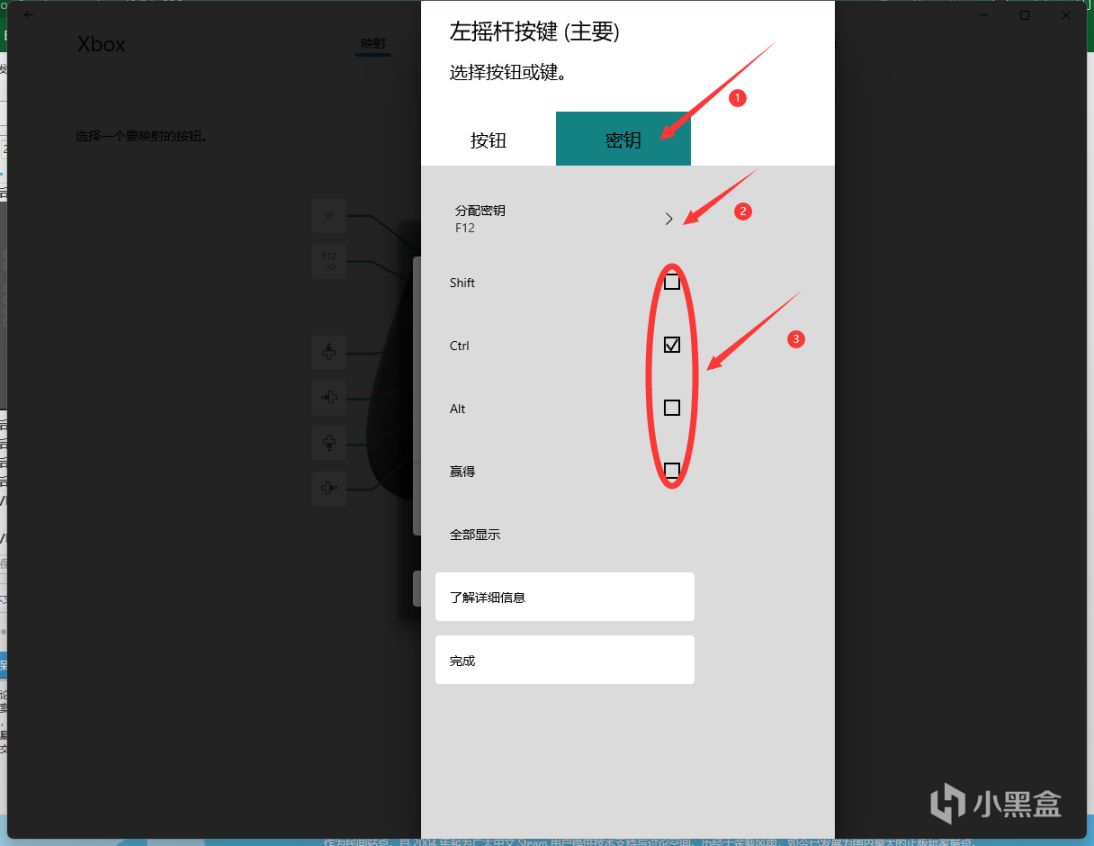
至此,設置完成,開始享受映射帶來的便捷體驗吧
當然,你也可以單獨為Steam截圖快捷鍵進行映射,那麼就可以直接禁用Steam的手柄驅動,
享受原生手柄輸入,避免出現傻震或延遲震動現象。
注意:目前軟件顯示存在瑕疵,設置完成後並不會完整顯示組合鍵,屬正常現象,是否設置成功直接通過手柄按鍵測試即可。
